苹果手机数据恢复软件哪个最好用
由于一些未意料到的因素,错误地删除了苹果手机中的数据。值得注意的是,随着苹果系列手机的不断升级,最初的iCloud,iTunes等免费软件可能无法及时跟进最新型号的恢复技术要求。所以,我们认真向苹果用户推荐更为专业的苹果数据恢复软件,万兴数据管家,简单可靠地找回上一秒丢失的重要数据文件。
平时我们可能会遇到这种情况,由于一些未意料到的因素,错误地删除了苹果手机中的数据。在这种情况下,如果我们未曾有过苹果数据恢复的经验,此时很可能会陷入恐慌。不过整体上苹果手机数据恢复应用方面已出现了许多恢复软件,包括免费、付费两大类,那么苹果手机数据恢复软件哪个好呢?免费软件以iCloud、iTunes为主,可以恢复部分数据,但总体恢复力度不高。此外,我们认真向苹果用户推荐更为专业的苹果数据恢复软件,万兴数据管家,简单可靠地找回上一秒丢失的重要数据文件。
方案一:免费备份工具恢复
首先还是整理了iCloud、iTunes备份恢复的主要操作步骤。
通过iCloud进行云备份恢复的前提是已完成iPhone数据在iCloud上的备份。首先,打开苹果官网,依次点击技术支持,联系支持,获得协助,接着点击iPhone,选择更新备份和恢复,点击从备份或恢复数据,接着选择从备份恢复iPhone,最后从iCloud云备份恢复。
通过iTunes恢复和通过iCloud恢复的前提是一致的,仍需要提前完成了数据备份。恢复时的具体步骤如下:打开iTunes软件,连接手机和电脑。在iTunes主界面点击手机图标。在备份一栏中,点击【恢复备份】进行iTunes恢复。在【iPhone名称】的下拉列表中选择iTunes备份文件,点击【恢复】耐心等待微信数据恢复完成。
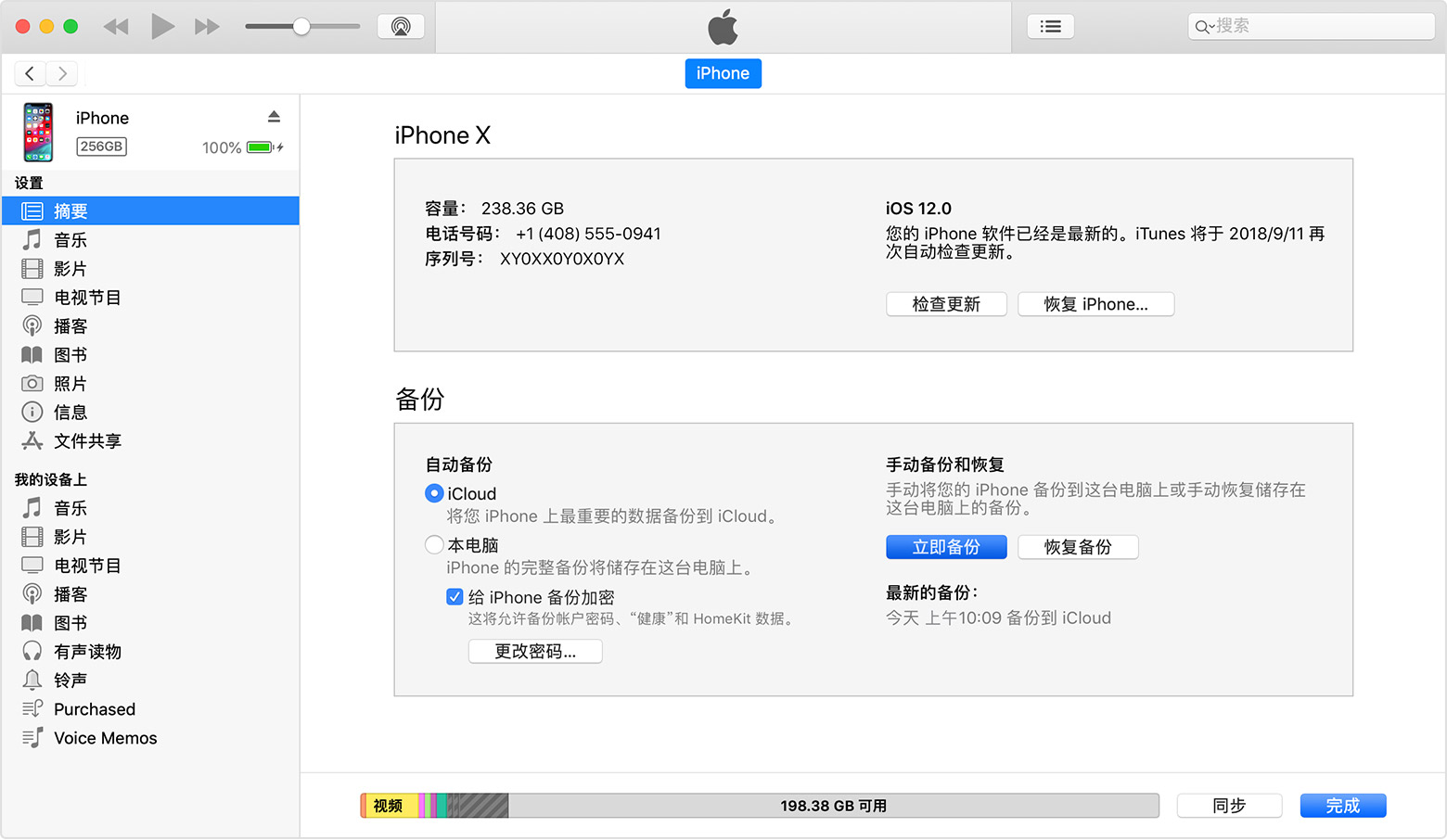
方案二:付费恢复工具找回
当然,随着苹果系列手机的不断升级,最初的iCloud,iTunes等免费软件可能无法及时跟进最新型号的恢复技术要求。由此,我们认真向苹果用户推荐更为专业的苹果数据恢复软件,万兴数据管家,简单可靠地找回上一秒丢失的重要数据文件。以恢复苹果手机视频数据为例,具体操作步骤如下
第一步:打开电脑上安装好的万兴数据管家客户端,通过数据线连接iPhone设备,解锁屏保。如未连接,点击界面的“连接完成,设备仍未识别”,根据跳转页面的提示步骤检查iPhone设备的连接环境,重新进行连接操作,直至成功连接到iPhone设备。连接成功后,软件界面会展现所支持的数据类型,分别是“个人数据”和“多媒体数据”,用户此时需要在个人数据中勾选丢失数据的相应选择框,然后点击“开始扫描”按钮。
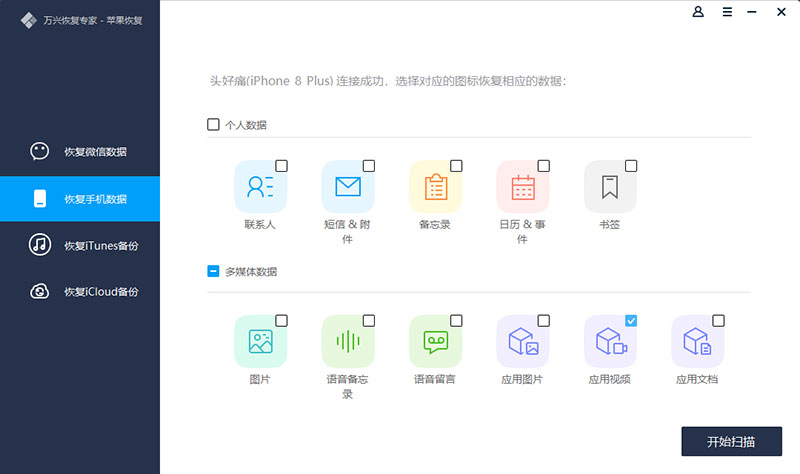
第二步: 耐心等待软件扫描和解析iPhone设备数据,扫描过程中切勿断开设备连接或操作设备。扫描结束后,用户可以点击左边的数据类型栏,预览丢失的数据,通过鼠标切换左侧菜单以及菜单下的文件即可逐一浏览各类文件。
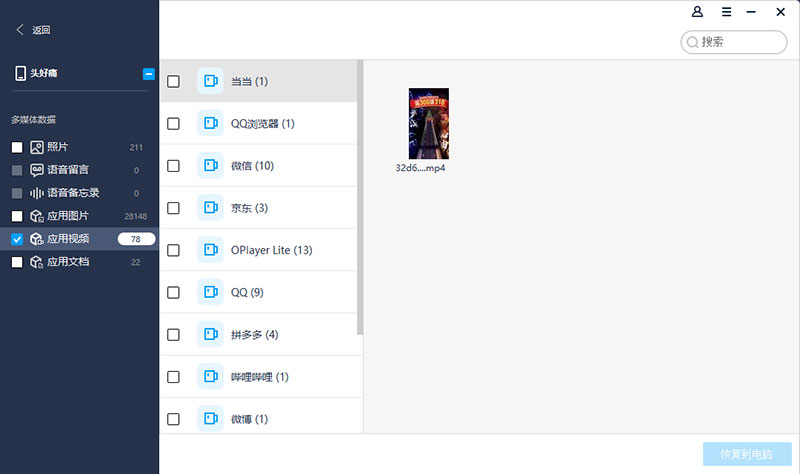
根据界面提示,“软件扫描2G数据大约1分钟左右“,而具体的扫描耗时以用户各自的苹果设备的占用内存为准。
第三步:勾选要恢复的数据,根据文件类型,可以直接勾选左侧菜单栏,则默认为全选;也可以逐一勾选菜单栏下的某一个或者多个文件;也可以通过右上角的搜索框进行关键词检索,节约恢复和数据筛选时间。确认目标数据之后,点击右下角的“恢复到电脑”按钮,将这些数据保存到本地电脑,iPhone手机数据恢复完成。
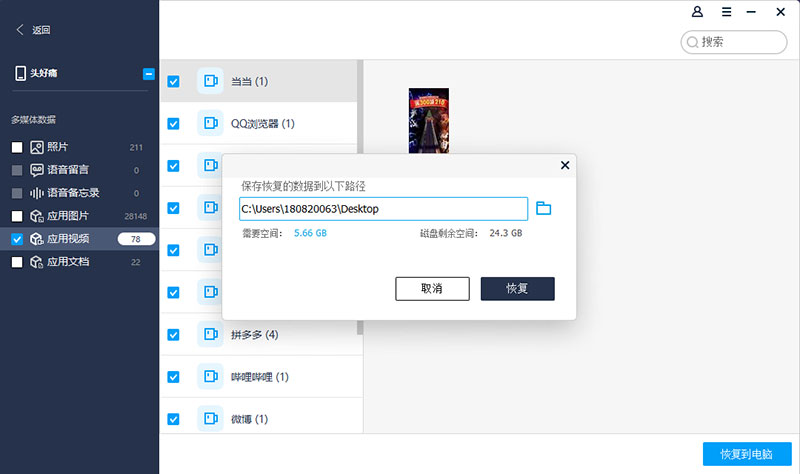
最后,关于苹果手机数据管理,特别对于一些重要的文件或者是有意义的文件,我们要及时做好记录备份,iCloud、iTunes的备份功能还是很完善的,可以帮助我们养成数据备份的好习惯。



